Live cd debian 9: Debian — Live-образы установки
Содержание
Шаги по созданию LiveCD — DVD — USB с нуля в Debian и его производных.
Начиная с необходимости создать свой собственный LiveCD, который я могу периодически обновлять и настраивать по своему вкусу, и зная о достижениях компьютерных технологий в области GNU / Linux, я понял, что необходимость в установке дополнительных графических программ отсутствует.
Благодаря портативным устройствам мне не нужно будет в некоторых случаях устанавливать программы для повседневного использования, такие как Gimp, Inskape, Blender, даже Libreoffice. Без этих программ, установленных в моей системе, я экономлю несколько мегабит в программном обеспечении и библиотеках.
Переносные компьютеры для Linux можно загрузить со следующего сайта:
http://sourceforge.net/projects/portable/files
Они даже могут создавать свои собственные портативные устройства с помощью следующих программ с того же сайта:
— AppDirAssistant: Утилита для портирования программ, перед установкой портируемого ПО необходимо запустить AppDirAssistant; такое программное обеспечение нельзя установить до запуска AppDirAssistant.
— AppImageAssistant: Утилита для сжатия структуры в один самоисполняемый файл, папки, созданные
Для создания переносных версий некоторого уже установленного программного обеспечения вы можете использовать следующую программу:
Для 32 бит
https://github.com/downloads/pgbovine/CDE/cde_2011-08-15_32bit
Для 64 бит
https://github.com/downloads/pgbovine/CDE/cde_2011-08-15_64bit
Создание переносимых устройств с помощью этого метода не будет искать зависимости, установленные в вашей операционной системе, и не будет сохранять конфигурацию в вашей пользовательской папке, если в cde-root не будет создана символическая ссылка или файл cde.options не будет обозначен строкой, подобной это:
ignore_prefix = / home
Увидев это, мы поймем, что можем загружать или создавать нужные переносные устройства, устраняя необходимость установки дополнительных приложений вне нашей базовой системы и, таким образом, уменьшая ваше пространство при создании нашего собственного LiveCD.
разработка
Как сказано в заголовке, мы увидим, как создать собственный LiveCD с нуля, что позволит нам устанавливать нужные приложения, начиная с установки нашей базовой системы, есть несколько способов добиться этого, один с помощью установки в текстовом режиме без фактической установки графической системы, а другой Используя debootstrap, мы рассмотрим этот последний случай в этом руководстве, потому что он позволяет нам создавать нашу систему с нуля без какой-либо дополнительной программы для базовой системы.
Имея уже установленную систему GNU / Linux, мы создадим раздел с желаемым размером для установки базовой системы на указанный раздел, давайте посмотрим шаг за шагом, как создать нашу базовую систему с помощью debootstrap:
Шаг 1
Установить debootstrap
# apt-get установить debootstrap
Шаг 2
Смонтируйте новый раздел в / mnt
# монтировать / dev / sdax / mnt
Шаг 3
Установите базовую систему в этот раздел:
Для 32 бит
# debootstrap --arch i386 distribution / mnt
Для 64 бит
# debootstrap --arch amd64 distribution / mnt
Дистрибутив должен быть изменен на имя версии GNU / Linux, которую мы хотим установить, эти файлы находятся в / usr / share / debootstrap / скриптыЕсли файла с названием дистрибутива, который они собираются использовать, не существует, просто скопируйте одну из последней версии с названием новой версии и откройте его в текстовом редакторе, а там, где указан веб-адрес, измените его на новый , пример:
Мне приходит в голову, что я скачиваю репозиторий с другого адреса, а не с официальной страницы, буду / usr / share / debootstrap / скрипты Я копирую последнюю версию этого, в этом случае я использую репозиторий Ubuntu (Oneiric), который находится в этой папке, но адрес загрузки отличается, так как он находится на жестком диске моего компьютера, мы открываем файл и меняем
зеркало_по умолчанию http://archive.ubuntu.com/ubuntu
по
default_mirror файл: /// путь / к / репо / ubuntu
Если они обнаружат более одной линии с этой формой, им придется изменить и ее.
Важно, чтобы файл внутри / usr / share / debootstrap / scripts имел ключевое имя указанного дистрибутива, если это версия Debian squeeze, у него должно быть это имя с правильными ссылками на Интернет.
Не рекомендуется выполнять эту процедуру непосредственно на USB-накопителе или внешнем диске, поскольку копирование файлов в порт USB происходит медленнее, кроме того, это может привести к повреждению флеш-накопителя из-за чрезмерного копирования и извлечения пакетов, которые были выполнены в указанном разделе. .
Шаг 4
Мы меняем рабочий корень с терминала с помощью chroot и приступаем к установке необходимого программного обеспечения в соответствии с нашими потребностями.
— Смена клетки
# mount -t proc none / mnt / proc # mount -o bind / dev / mnt / dev
— Смонтируйте внешний диск, содержащий репозиторий
# mkdir / mnt / media / Disk-Name # mount / dev / sdax / mnt / media / Disk-Name # chroot / mnt
— В той же клетке укажите, какие репозитории использовать в /etc/apt/source. list
list
нано /etc/apt/source.list
в моем случае с моего диска ПК
deb файл: /// media / Disk-Name / Oniric-Ocelot / mirror / ubuntu / oneiric main multiverse limited universe deb file: /// media / Disk-Name / Oniric-Ocelot / mirror / ubuntu / oneiric-backports main multiverse deb-файл ограниченной вселенной: /// media / Disk-Name / Oniric-Ocelot / mirror / ubuntu / oneiric -posed main multiverse deb-файл ограниченной вселенной: /// media / Disk-Name / Oniric-Ocelot / mirror / ubuntu / oneiric -security основной файл deb ограниченной вселенной мультивселенной: /// media / Disk-Name / Oniric-Ocelot / mirror / ubuntu / oneiric-updates основной файл deb ограниченной вселенной мультивселенной: /// media / Disk-Name / Oniric-Ocelot / mirror / medibuntu / oneiric бесплатный несвободный файл deb: /// media / Disk-Name / Oniric-Ocelot / mirror / canonical / oneiric partner
Если мы используем традиционный метод с веб-страницы и используем прокси-адрес, нам нужно будет указать ему использовать этот прокси из той же клетки с помощью следующей команды:
# export http_proxy = "http: // user: password@proxy.name.org: 3128" # export ftp_proxy = "http: // user: [email protected]: 3128"
Шаг 5
# apt-get update # apt-get upgrade # apt-get upgrade # apt-get dist-upgrade
Шаг 6
Установите локали (языки)
# aptitude install locales # dpkg-reconfigure locales # aptitude install localepurge # localepurge
Шаг 7
Установите версию ядра, которую мы собираемся использовать, например:
# apt-get install GNU / Linux-image-3.0.0-14-generic depmod 3.0.0-14-generic user-setup
Шаг 8
Приступите к установке необходимого программного обеспечения для правильной загрузки системы и последующего создания LiveCD.
# apt-get install aptitude grub2 sysGNU / Linux squashfs-tools casper archdetect-deb mkisofs genisoimage xorriso console-tools console-keymaps mc blkid parted
Шаг 9
Создайте несколько важных файлов конфигурации
# mcedit / etc / network / interfaces
и добавьте это:
auto lo iface lo inet loopback auto eth0 iface eth0 inet dhcp
Отредактируйте файл:
# mcedit / etc / hostname
и добавьте это:
Имя хоста
# mcedit / etc / hosts
и добавьте это:
127.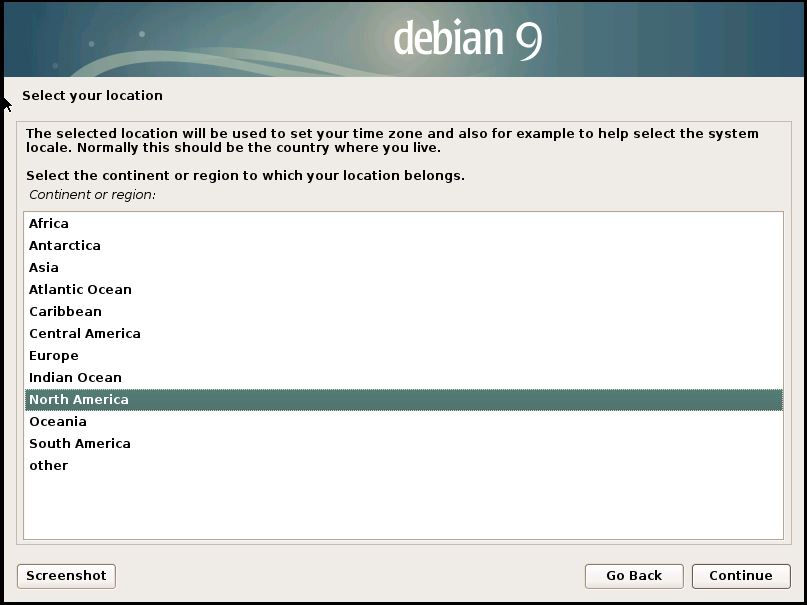 0.0.1 имя хоста localhost
0.0.1 имя хоста localhost
Шаг 10
Создайте файлы mtab и fstab.
# grep -v rootfs / proc / mounts> / etc / mtab # grep / etc / mtab -e "/"> / etc / fstab
Шаг # 11
Установить графическую среду — необязательно, если вам не нужно устанавливать графическую среду.
# apt-get install xserver-xorg-video-all xorg xserver-xorg
Шаг 12
Установите grub, если у нас нет установленного grub в загрузочном секторе, мы можем сделать это следующим образом:
Если у вас еще не установлена какая-либо система GNU / Linux, мы поступим следующим образом:
Мы вышли из клетки:
# выход # sudo grub-install --root-directory = / mnt / dev / sda
Возвращаемся в клетку:
# chroot / mnt # update-grub
— В случае, если файл grub уже установлен, мы просто редактируем файл
Мы вышли из клетки:
# выход # update-grub
Шаг 13
Мы устанавливаем предпочитаемую среду рабочего стола, а также желаемый диспетчер сеансов.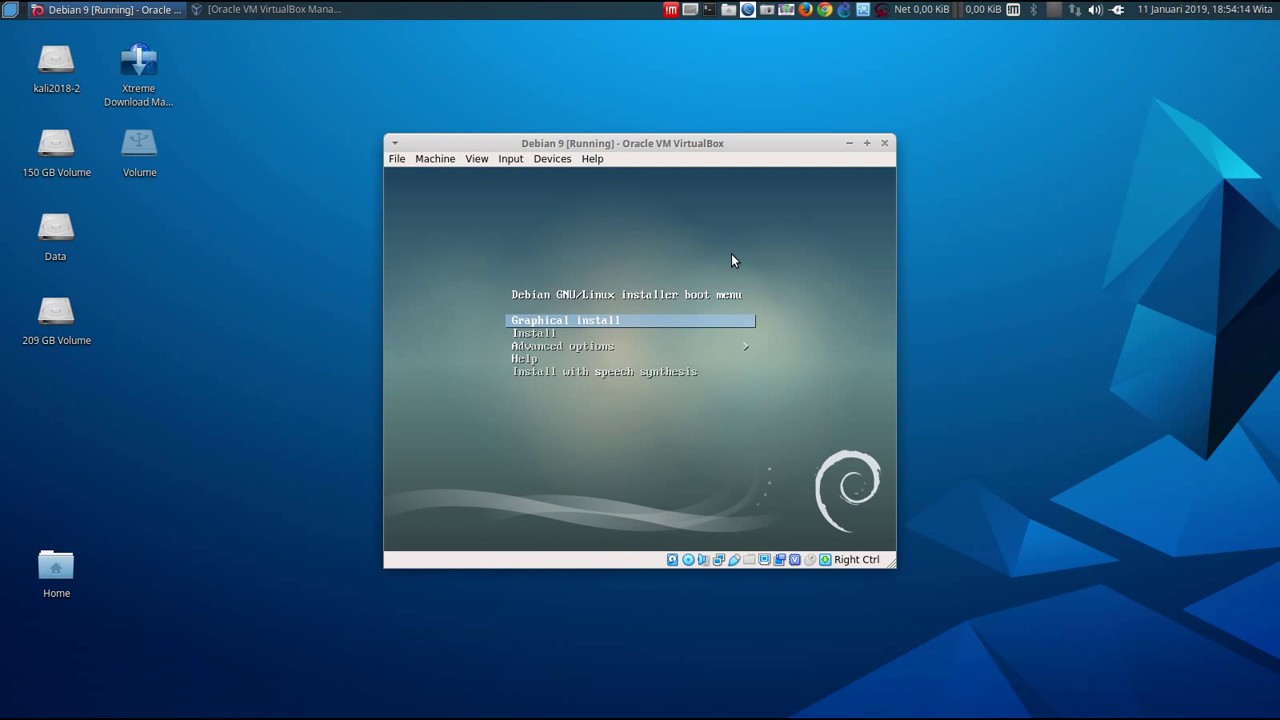 В моем случае я установил среду рабочего стола e17 (enlightenment) вместе с проводником файлов spacefm и, таким образом, создал свой собственный LiveCD для создания резервных копий, а также я включил программу debootstrap для установки моих новых операционных систем непосредственно из репозиториев без необходимо использовать другие LiveCD или установки в текстовом режиме.
В моем случае я установил среду рабочего стола e17 (enlightenment) вместе с проводником файлов spacefm и, таким образом, создал свой собственный LiveCD для создания резервных копий, а также я включил программу debootstrap для установки моих новых операционных систем непосредственно из репозиториев без необходимо использовать другие LiveCD или установки в текстовом режиме.
# apt-get install e17 e17-data gparted mtools testdisk secure-delete partimage gzip zip unzip tar pkill xterm
Вы можете выбрать среду рабочего стола по своему усмотрению, а также набор приложений для использования.
Менеджер сеансов.
— В этом случае мне не нужен диспетчер сеансов, который запрашивает у меня имя пользователя и пароль, поскольку его цель — напрямую запустить сеанс, для этого мы создаем текстовый файл в / etc / startX
# сенсорный /etc/init.d/startX # chmod + x /etc/init.d/startX
Скопируйте в этот файл следующее
#! / bin / sh. / lib / lsb / init-functions ПУТЬ = / sbin: / bin: / usr / sbin: / usr / bin case $ 1 в начале) echo "Запуск графической системы" echo "Вы можете проверить LOG в / var / log / boot_x.log "X: 0 1 >> / var / log / boot_x.log 2 >> / var / log / boot_x.log & DISPLAY =: 0 su root -c enlightenment_start 1> / dev / null 2> / dev / null & ;; stop) echo "Остановка всех процессов X" pkill X ;; *) echo "Неверная опция" ;; esac выход 0
Чтобы указать системе запустить этот файл вместе с системой, мы выполняем с консоли следующее.
# update-rc.d startX по умолчанию 99
Это сделано для того, чтобы избежать использования оконных менеджеров, таких как lxdm, gdm и других.
Перезагружаем ПК с новой установкой.
Поскольку я указал для этого установку spacefm, я загружаю исходный код с этой страницы.
http://spacefm.sourceforge.net/ (el fichero .tar.gz o .tar.xz) al disco de la maquina.
Устанавливаю зависимости этого ПО:
# apt-get install autotools-dev bash desktop-file-utils build-essential libc6 libcairo2 libglib2.0-0 libgtk2.0-0 libgtk2.0-bin libpango1.0-0 libx11-6 shared-mime-info intltool pkg- конфиг libgtk2.0-dev libglib2.0-dev fakeroot libudev0 libudev-dev
Распаковываем указанный файл
tar -xf /path/file/spacefm.tar.xz cd / path / file / spacefm ./configure # make -s # make install # update-mime-database / usr / local / share / mime> / dev / null # update-desktop-database -q # gtk-update-icon-cache -q -t -f / usr / local / share / icons / hicolor # gtk-update-icon-cache -q -t -f / usr / local / share / icons / Faenza
При этом, если не было проблем, у нас будет установлен spacefm.
Шаг 14
Установите remastersys.
Remastersys может найти его на своем официальном сайте http://remastersys.sourceforge.net/, но я рекомендую вам использовать тот, который вы приложенный для обеспечения совместимости, поскольку он не устанавливает и не удаляет какие-либо приложения во время процесса создания LiveCD, а также оставляет некоторый сценарий для установки LiveCD на USB-накопитель.
Скачайте remastersys и установите.
# dpkg -i /path/a/remastersys.deb
Примечание. Ubiquity — это графический установщик для ubuntu, но устанавливать его для последующей установки LiveCD на ПК не обязательно.
Шаг 15
Создание LiveCD с remastersys.
В Remastersys есть 2 режима создания LiveCD: один сохраняет конфигурацию всех пользователей, а другой удаляет всю конфигурацию и регистрацию другого пользователя, что мы привыкли видеть в традиционных LiveCD Ubuntu.
Для создания LiveCD сохраните ваши настройки.
# remastersys резервное копирование
— Для создания LiveCD без пользователей или конфигураций (рекомендуется).
# remastersys dist cdfs # remastersys dist iso custom.iso
Примечание. Эти файлы будут созданы в / home / remastersys, чтобы настроить имя пользователя, а другие пользователи могут редактировать файл /etc/remastersys.conf. Поскольку пользователь root не удаляет пароль, рекомендуется не использовать какой-либо компрометирующий ключ в качестве пароля root.
Шаг 16
Установка любого Debian LiveCD или производных, сделанных с помощью remastersys.
Сначала убедитесь, что ваш раздел помечен как предназначенный для плавания с помощью gparted или parted следующим образом:
# parted / dev / sdb set 1 boot on - чтобы активировать его # parted / dev / sdb set 1 boot off - отключить его
Примечание. Число после набора соответствует номеру раздела этой памяти.
— Устанавливаем iso на cd dvd, или, если хотите, на usb-устройство следующим образом (все это как root):
mkdir -p / mnt / cdrom mkdir -p / mnt / usb mount -o loop / path / file.iso / mnt / cdrom mount / dev / sdbx / mnt / usb cp -r / mnt / cdrom / * / mnt / usb cp -r / mnt / cdrom / isoGNU / Linux / * / mnt / usb mv /mnt/usb/isoGNU/Linux.cfg /mnt/usb/sysGNU/Linux.cfg umount / mnt / usb umount / mnt / cdrom
# ВНИМАНИЕ: посмотрите на раздел вашего USB-устройства, если вы смонтировали раздел / dev / sdb1, загрузочный сектор должен быть установлен в / dev / sdb
# cat /usr/lib/sysGNU/Linux/mbr.bin> / dev / sdb # sysGNU / Linux --install / dev / sdb1
Шаг №16. 1.
1.
Сначала мы начинаем с LiveCD или usb, если он у нас есть в памяти.
Если необходимые разделы, такие как swap (область подкачки), не созданы, а также раздел размером более 1 ГБ или более в зависимости от размера livecd.
Примечание-Важно: / dev / sdax относится к тому, является ли это / dev / sda1 или другим числом, мы можем проверить это, набрав blkid в консоли.
Шаг №16.2.
Смонтируйте раздел, созданный в / mnt
# fsck -a / dev / sdax # монтировать / dev / sdax / mnt
Шаг 16.3.
Скопируйте все файлы из папки / rofs в / mnt
# cp -r / rofs / * / mnt
Примечание: все это как пользователь root.
Шаг №16.4.
Установить grub
# grub-install --root-directory = / mnt / dev / sda
Шаг №16.5.
Подготовьте систему к правильной загрузке grub.
mount -t proc none / mnt / proc mount -o bind / dev / mnt / dev chroot / mnt update-grub
Шаг №16.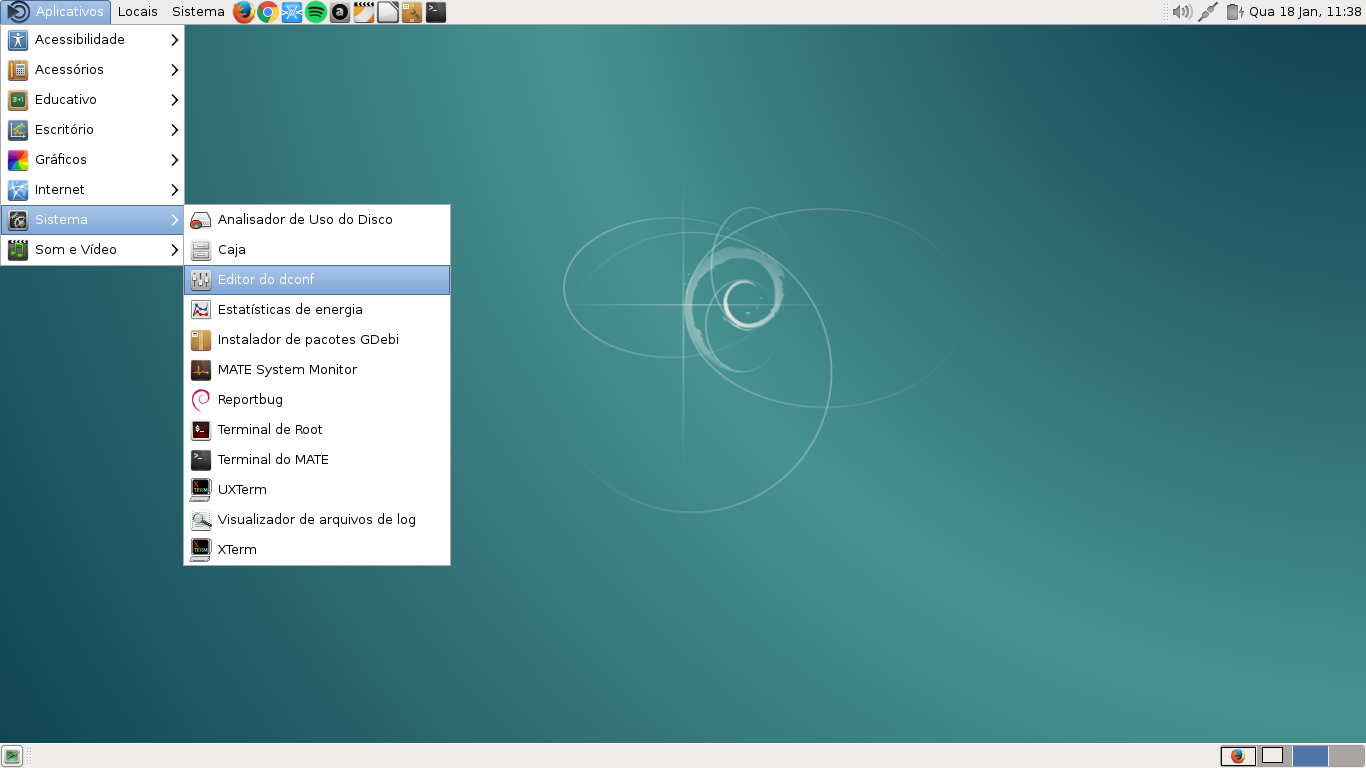 6.
6.
Не выходя из клетки chroot, мы подготавливаем необходимые файлы / etc / fstab и / etc / mtab.
grep -v rootfs / proc / mounts> / etc / mtab grep / etc / mtab -e "/"> / etc / fstab
Примечание: при необходимости создайте нового пользователя, кроме root, если хотите, через консоль с помощью следующей команды:
useradd -m -c "Административный пользователь" -G adm, admin, sudo, dialout, cdrom, plugdev, lpadmin, sambashare -d / home / user -s / bin / bash user
Выводы
На этом это обширное, но простое руководство закончено, которое вы можете применить на практике, если хотите, и поделиться своим livecd с друзьями, качество всех livecd / dvd зависит от собственных знаний пользователя, внедрения новых технологий которые экономят место на жестком диске.
Как вы видели, нет необходимости использовать unetbootin для преобразования LiveCD в live usb, если вы используете spacefm, у вас будет все необходимое в отношении графического приложения, независимо от того, конвертировать ли видео, аудиофайлы и другие, вам понадобится только программа, которая выполняет это из командной строки и создает или загружает плагин для выполнения этих задач.
Создание Live CD с Debian
Показать / Скрыть текст
Неким юзерам дистрибутива Debian время от времени может пригодиться на сто процентов рабочая копия основной системы, которая хранилась бы на флешке либо диске. Такую версию именуют Live, так как она запускается на любом компьютере без подготовительной установки. Сделать схожую копию — дело не совершенно легкое, но полностью выполнимо даже для пользователя, который в первый раз сталкивается с воплощением схожей задачки. В рамках нынешней статьи мы бы желали показать пошаговое выполнение этой операции.
Непринципиально, создаете вы копию для предстоящего использования на диске либо флешке, 1-ые шаги и монтирование самого ISO-образа схожи, различаться будут только последние команды, на которых мы непременно создадим акцент. Пока удалите все ненадобное из системы (программки, файлы), настройте ее так, как это требуется, после этого можно перебегать к созданию копии, начиная с самого первого шага.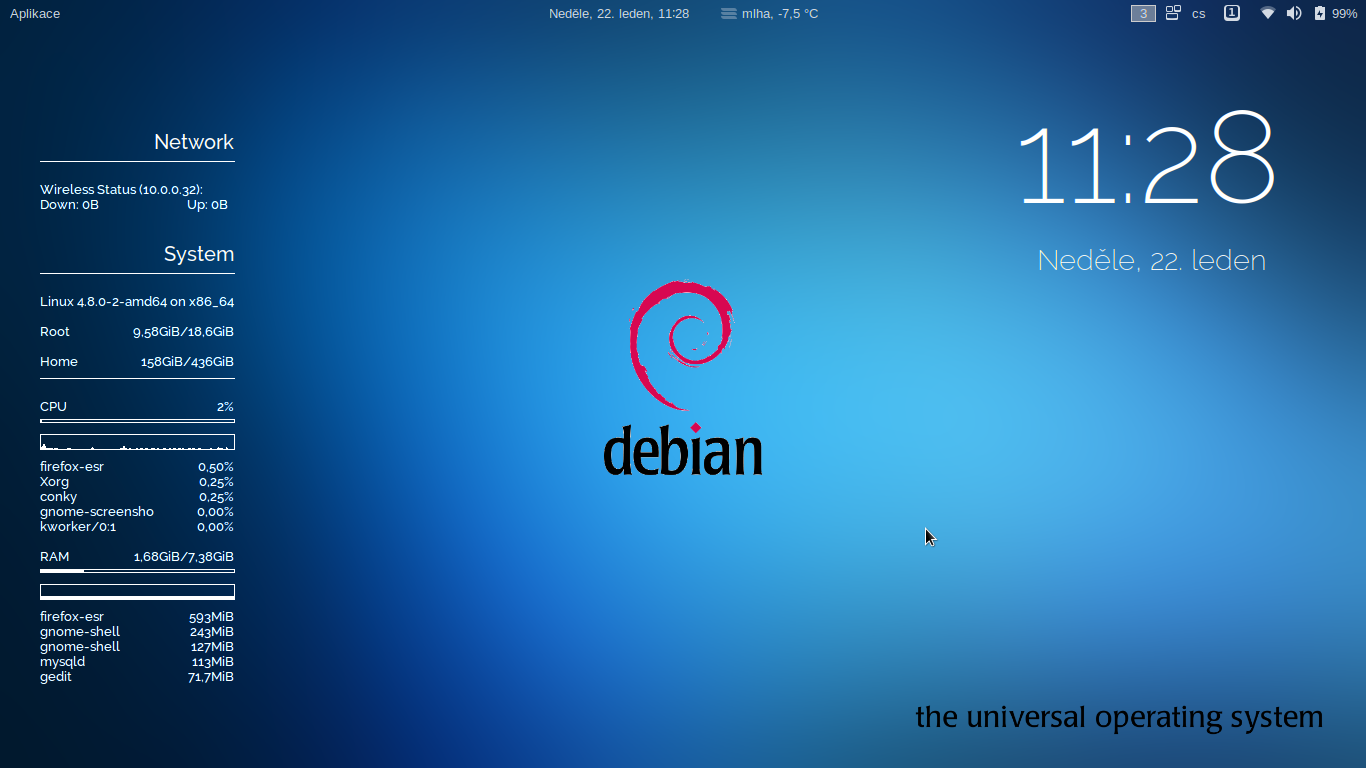
Шаг 1: Установка дополнительных компонент
Все приведенные дальше аннотации будут базироваться на ординарном поочередном выполнении терминальных команд. Начать стоит с установки дополнительных компонент, нужных для произведения определенных операций — клонирования системных папок, записи ISO-образа. Производится поставленная цель последующим образом:
- Откройте «Терминал» хоть каким комфортным способом, а потом воткните туда команду
sudo apt-get install xorriso live-build extlinux syslinux squashfs-tools
для установки дополнительных компонент и нажмите на кнопку Enter.
Введите пароль суперпользователя при возникновении запроса.
Подтвердите установку новых файлов в операционную систему, выбрав вариант Д.
Ждите окончания установки. Во время этой процедуры не рекомендуется делать других действий и отключать веб.
Сейчас давайте более тщательно побеседуем о тех утилитах, которые были добавлены в Debian с помощью упомянутой выше команды:
- xorriso — будет употребляться для сотворения загрузочного вида;
- syslinux, extlinux — созданы для корректной загрузке при типе MBR;
- squashfs-tools — поможет в разработке сжатой файловой системы;
- live-build — создаст саму сжатую ОС, помещая ее в ISO-образ.

Только после удачной установки всех приведенных выше программ можно перебегать к следующим шагам, по другому ничего не получится.
Шаг 2: Создание каталога и подготовка сжатой системы
Как уже было сказано выше, дистрибутив Debian будет находиться в сжатом состоянии. Уменьшение его размера осуществляется вручную, методом ввода ряда команд в консоль. Давайте поэтапно разглядим каждое принципиальное действие:
- Для начала сделайте корневой каталог для вида и переместитесь в него. Используйте две команды, помещенных в одну строчку, чтоб скооперировать их. Содержимое «Терминала» будет смотреться так:
mkdir ~/livework && cd ~/livework.
Распакуйте систему, используя избранную архитектуру
debootstrap --arch=i386 wheezy chroot
.
Сейчас будет происходить монтирование принципиальных каталогов, создание ядра и добавление утилит для пуска. Мы не лицезреем смысла рассматривать полностью все команды, потому предлагаем ознакомиться со всеми ними в том порядке, в каком они должны быть введены в консоль:
cd ~/livework chroot chroot mount none -t proc /proc mount none -t sysfs /sys mount none -t devpts /dev/pts export HOME=/root export LC_ALL=C apt-get install dialog dbus dbus-uuidgen > /var/lib/dbus/machine-id apt-get install linux-image-686 live-boot apt-get install dump bzip2 mc icewm .... passwd apt-get clean rm /var/lib/dbus/machine-id && rm -rf /tmp/* umount /proc /sys /dev/pts exit
На этом шаге образ системы считается готовым, но предварительные работы еще не окончены. Осталось выполнить всего несколько команд.
Шаг 3: Создание папки для загрузчика и сжатие файлов
Создание директории, в какой будет храниться сам live-загрузчик, также сжатие файлов делается точно так же, как и другие операции — вводом соответственных команд. Но на данный момент необходимо будет отредактировать конфигурационный файл, о чем вы узнаете дальше:
Для начала в «Терминале» введите попеременно такие строчки:
mkdir -p binary/live && mkdir -p binary/isolinux cp chroot/boot/vmlinuz-* binary/live/vmlinuz cp chroot/boot/initrd.img-* binary/live/initrd mksquashfs chroot binary/live/filesystem.squashfs -e boot
Это создаст нужный каталог и сожмет все файлы. Дальше осуществляется копирование требуемых для загрузки файлов и редактирование самого стартового меню, что можно сделать, вставив в консоль таковой текст:
cp /usr/lib/syslinux/isolinux.Live (686 failsafe) linux /live/vmlinuz append initrd=/live/initrd boot=live persistence config memtest noapic noapm nodma nomce nolapic nomodeset nosmp nosplash vga=normal
endtext
Вы сможете прописывать все это вручную, введя команды попеременно, а содержимое конфигурационного файла, который раскрывается через
nano binary/isolinux/isolinux.cfg
, просто воткнуть и сохранить конфигурации.
Шаг 4: Создание вида диска
Последний шаг перед окончанием выполнения намеченной цели — создание вида диска формата ISO. Увиденная ниже команда позволит записать образ на DVD либо CD, что сопровождается прожигом диска.
xorriso -as mkisofs -r -J -joliet-long -l -cache-inodes -isohybrid-mbr /usr/lib/syslinux/isohdpfx.bin -partition_offset 16 -A "Debian Live" -b isolinux/isolinux.bin -c isolinux/boot.cat -no-emul-boot -boot-load-size 4 -boot-info-table -o remaster.iso binary
Если же требуется сохранить этот образ на флешку, используйте незначительно другую команду, которая смотрится так:
extlinux -i /mnt && cat /usr/lib/extlinux/mbr.bin > /dev/sda cp /usr/lib/extlinux/*.c32 /mnt && cp /usr/lib/syslinux/vesamenu.c32
Сейчас вы имеете на собственном съемном устройстве Live CD с операционной системой Debian. Видите ли, пришлось приложить мало усилий, но при всем этом все получится верно и будет работать размеренно. В случае же возникновения каких-то ошибок при вводе команд обращайте внимание на показываемый в консоли текст. Нередко он помогает решить делему. Если это не приносит никакого эффекта, ознакомьтесь с официальной документацией дистрибутива.
Источник: lumpics.ru
Индекс /debian-cd/current-live/amd64/iso-hybrid
Индекс /debian-cd/current-live/amd64/iso-hybrid
Это файлы, содержащие живые образы для Debian GNU/Linux.
Операционная система. Они специально для amd64
архитектура.
Здесь несколько разных файлов, соответствующих
различные среды рабочего стола..
Как использовать эти файлы?
Файлы здесь представляют собой полные образы ISO, готовые к использованию.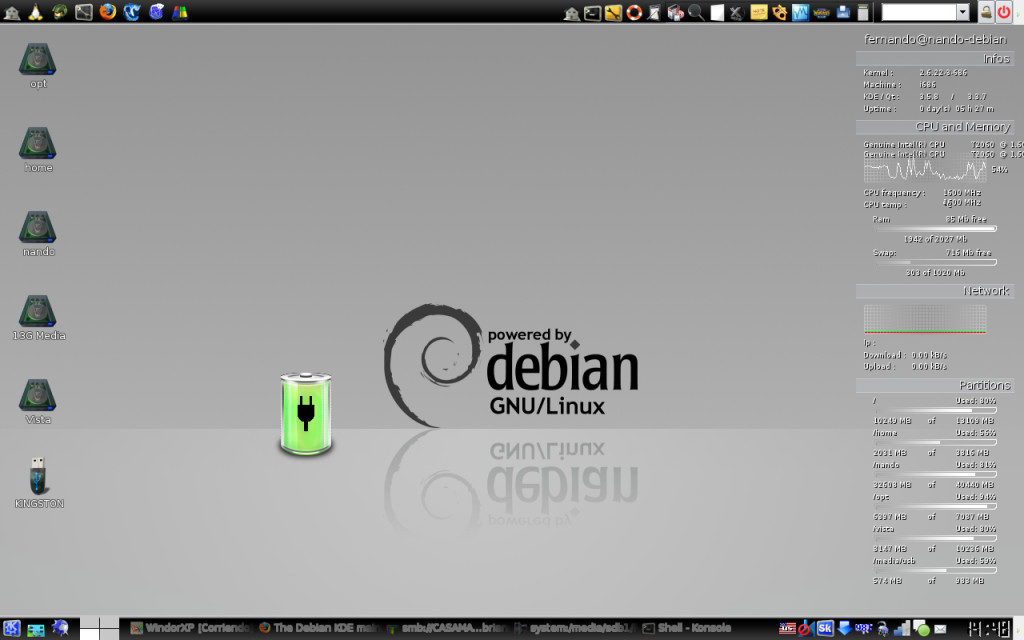
После того, как вы загрузите все нужные образы ISO, вы
обычно необходимо записать их на носитель, записываемый DVD или USB
палка.
Как я могу убедиться, что моя загрузка выполнена правильно и что именно
был создан Debian?
Здесь есть файлы (SHA512SUMS и т. д.), которые содержат контрольные суммы
изображений. Эти файлы контрольных сумм также подписаны — см.
соответствующие файлы .sign. После того, как вы загрузили изображение, вы можете
чек:
- что его контрольная сумма совпадает с ожидаемой из файла контрольной суммы; и
- файл контрольной суммы не был изменен.
Для получения дополнительной информации о выполнении этих шагов см.
руководство по проверке.
Несвободная прошивка
Это официальная сборка образа Debian и т.д.
включает только свободное программное обеспечение.
Для удобства некоторых пользователей имеется
альтернатива неофициальная сборка образа , которая
включает несвободные
прошивка для дополнительной поддержки некоторых неудобных аппаратных средств.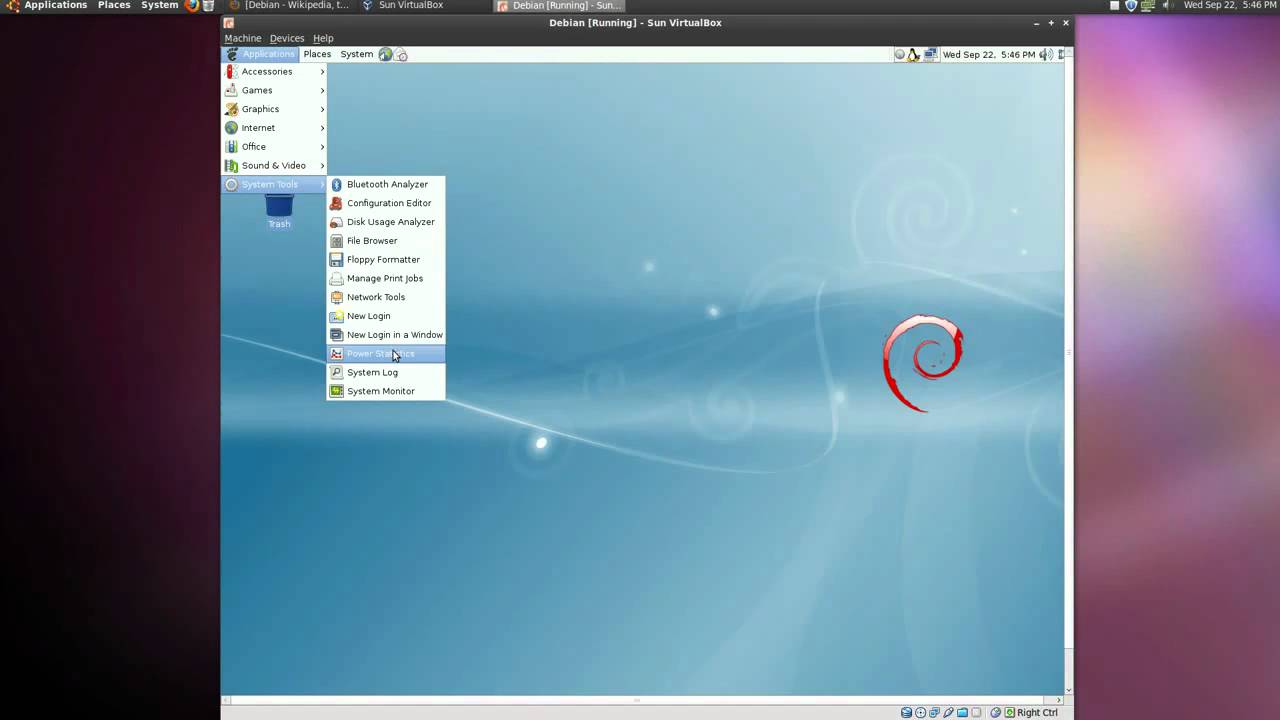 Смотрите под
Смотрите под
/images/неофициальные/бесплатные/images-включая-прошивку/
если вам нужно это изображение вместо этого.
Использование памяти
Живые изображения, как правило, требовательны к ресурсам по своей природе — их нужно использовать
память для извлечения и хранения сжатой системы тоже
как память, которую обычно использует запущенное программное обеспечение.
нуждаться. Минимальный рекомендуемый объем оперативной памяти для использования среды рабочего стола на
живое изображение составляет 2 ГиБ. Если у вас система с меньшим объемом памяти,
система здесь не сработает.
Другие вопросы?
См. FAQ по компакт-диску Debian
для получения дополнительной информации о компакт-дисках Debian и установке.
Изображения здесь были собраны
компакт-диск Debian
team, используя live-wrapper и другое программное обеспечение.
| Имя | Последнее изменение | Размер | |
|---|---|---|---|
| — | |||
| SHA256SUMS | 29. 04.2023 18:43 04.2023 18:43 | 3.2K | |
| SHA256SUMS.sign | 29.04.2023 22:48 | 833 | |
| 90 066 | SHA512SUMS | 29.04.2023 18:43 | 5.2K |
| SHA512SUMS.sign | 29.04.2023 22:48 | 833 | debian-live-11.7.0-amd64-cinnamon.contents | 2023-04 -29 18:37 | 87K |
| debian-live-11.7.0-amd64-cinnamon.iso | 29.04.2023 18:37 | ||
| debian-live -11.7.0-amd64-cinnamon.log | 2023-04-29 18:37 | 1.1M | |
| debian-live-11.7.0-amd64-cinnamon.packages | 2023-04-29 18:37 | 77K | |
| debian-live-11.7.0-amd64 -gnome.contents | 2023-04-29 18:32 | 87K | |
| debian-live-11.7.0-amd64-gnome.iso | 2023-04-29 18:32 | 2.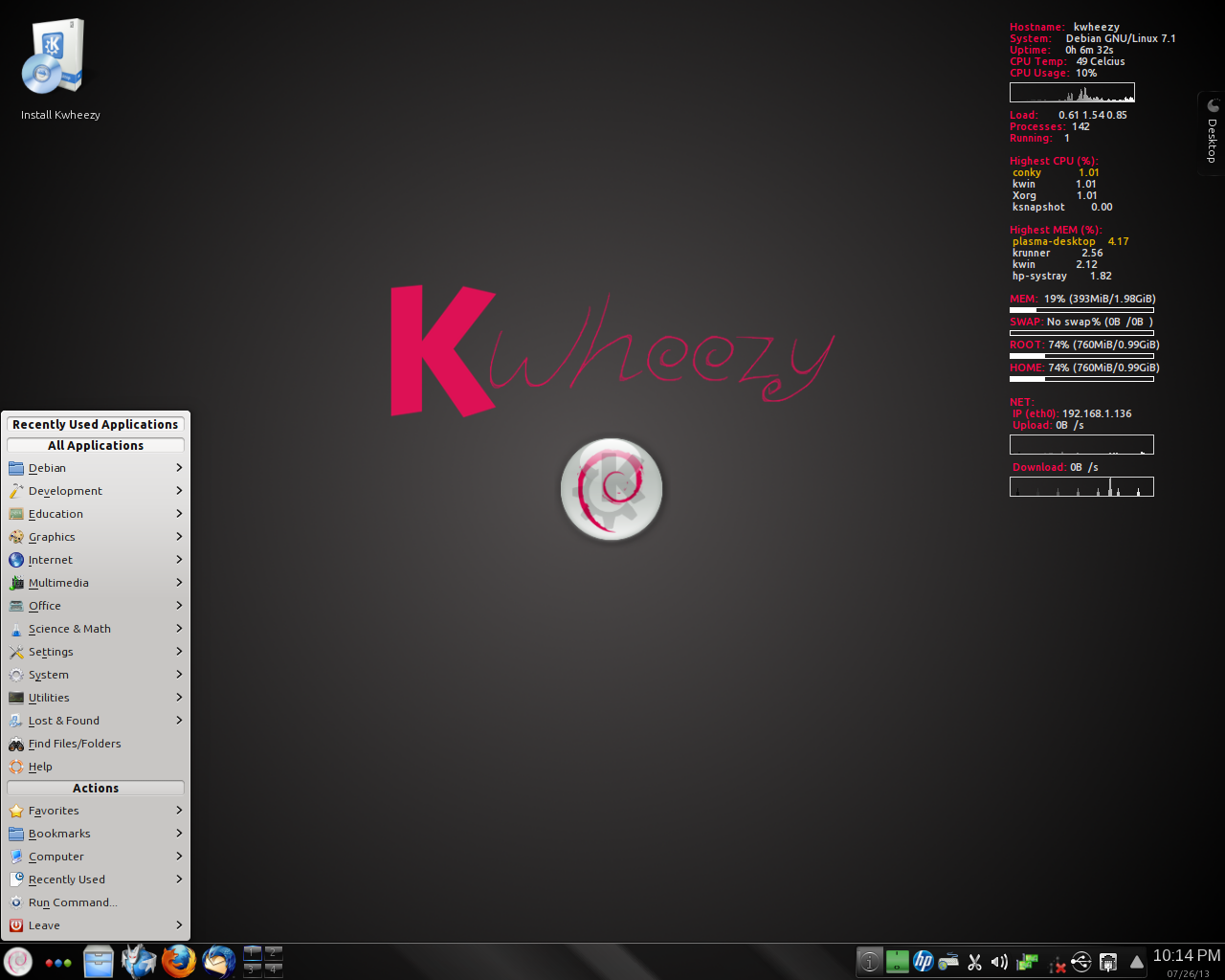 8G 8G | |
| debian-live-11.7.0-amd64-gnome.log | 29.04.2023 18:32 | 1.1M | |
| debian-live-11.7.0-amd64-gnome.packages | 2023-04-29 18:32 | 73K | |
| debian-live-11.7.0- amd64-kde.contents | 2023-04-29 18:36 | 87K | |
| debian-live-11.7.0-amd64-kde.iso | 2.8 G | ||
| debian-live-11.7.0-amd64-kde.log | 29 апреля 2023 г. 18:36 | 1.1M | |
| debian-live-11.7.0-amd64-kde.packages | 2023-04-29 18:36 | 79K | |
| debian-live-11.7.0- amd64-lxde.contents | 2023-04-29 18:29 | 87K | |
| debian-live-11.7.0-amd64-lxde.iso | 2023-04-29 18:29 | 2.6 G | |
| debian-live-11.7.0-amd64-lxde.log | 29 апреля 2023 г. 18:29 18:29 | 1.0M | |
| debian-live-11.7.0-amd64-lxde.packages | 29.04.2023 18:29 | 65 K | |
| debian-live-11.7.0- amd64-lxqt.contents | 2023-04-29 18:27 | 87K | |
| debian-live-11.7.0-amd64-lxqt.iso 900 66 | 29.04.2023 18:27 | 2.6 G | |
| debian-live-11.7.0-amd64-lxqt.log | 29.04.2023 | 0065 64K | |
| debian-live-11.7 .0-amd64-mate.contents | 2023-04-29 18:28 | 87K | |
| 2023-04-29 18:28 | 2.7G | ||
| debian-live-11.7.0-amd64-mate.log | 2023-04-2918:28 | 969K | |
| debian-live-11.7.0-amd64-mate.packages | 29.04.2023 18:28 | ||
| debian-live-11.7. 0-amd64-standard.contents | 29.04.2023 17:48 | 87K | |
debian-live-11.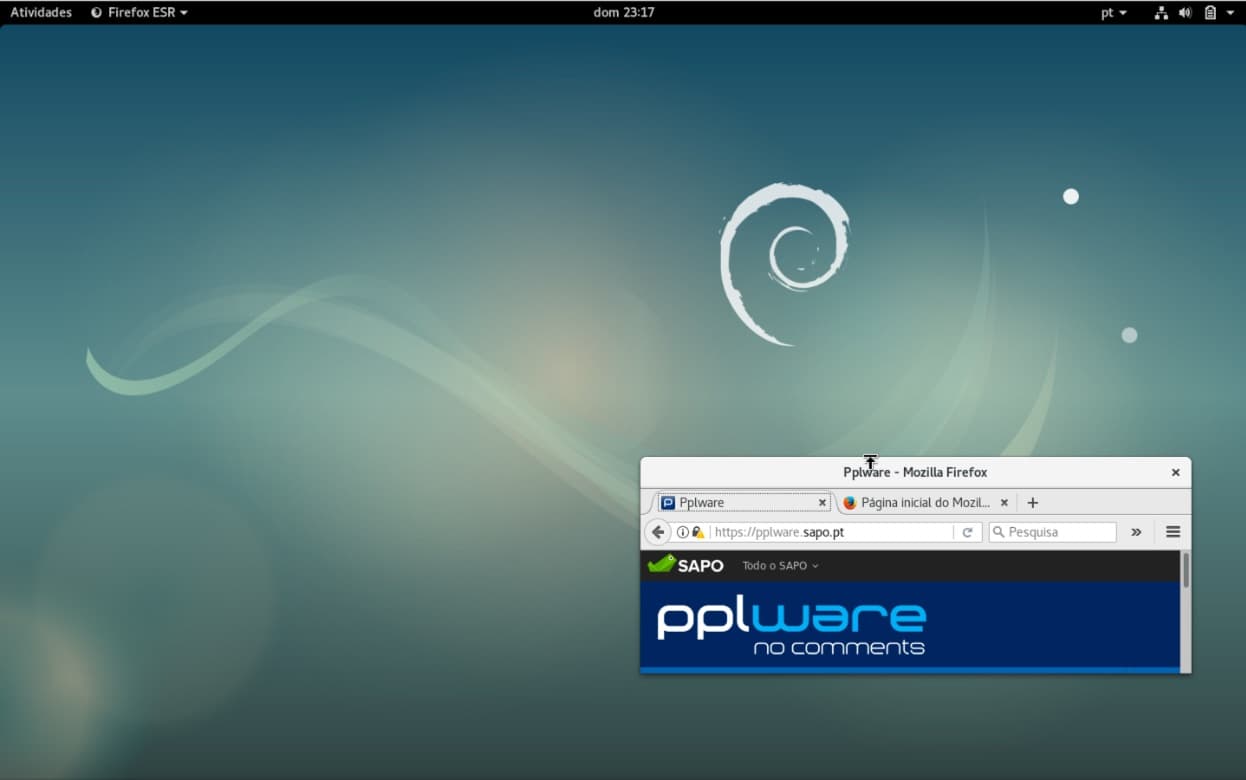 7.0-amd64-standard.iso 7.0-amd64-standard.iso | 2023-04-29 17:48 | 1.2G | |
| debian-live-11.7.0-amd64-standard.log | 2023-04-29 17:48 | 426K | |
| debian-live-11.7.0-amd64-standard.packages | 2023-04-29 17:48 | 22К | |
| debian-live-11.7.0-amd64-xfce.contents | 2023-04-29 18:25 | 87K | |
| debian-live-11.7.0-amd 64-xfce.iso | 2023-04 -29 18:25 | 2.6G | |
| debian-live-11.7.0-amd64-xfce.log | 29.04.2023 18:25 | 1.0M | |
| debian-live-11.7.0-amd64-xfce.packages | 202 3-04-29 18:25 | 64K | |
Индекс /debian-cd/current-live/i386/iso-hybrid
Индекс /debian-cd/current-live/i386/iso-hybrid
Это файлы, содержащие живые образы для Debian GNU/Linux.
Операционная система. Они специально для и386
архитектура.
Здесь несколько разных файлов, соответствующих
различные среды рабочего стола..
Как использовать эти файлы?
Файлы здесь представляют собой полные образы ISO, готовые к использованию.
После того, как вы загрузите все нужные образы ISO, вы
обычно необходимо записать их на носитель, записываемый DVD или USB
палка.
Как я могу убедиться, что моя загрузка выполнена правильно и что именно
был создан Debian?
Здесь есть файлы (SHA512SUMS и т. д.), которые содержат контрольные суммы
изображений. Эти файлы контрольных сумм также подписаны — см.
соответствующие файлы .sign. После того, как вы загрузили изображение, вы можете
чек:
- что его контрольная сумма совпадает с ожидаемой из файла контрольной суммы; и
- файл контрольной суммы не был изменен.
Для получения дополнительной информации о выполнении этих шагов см.
руководство по проверке.
Несвободная прошивка
Это официальная сборка образа Debian и т.д.
включает только свободное программное обеспечение.
Для удобства некоторых пользователей имеется
альтернатива неофициальная сборка образа , которая
включает несвободные
прошивка для дополнительной поддержки некоторых неудобных аппаратных средств. Смотрите под
/images/неофициальные/бесплатные/images-включая-прошивку/
если вам нужно это изображение вместо этого.
Использование памяти
Живые изображения, как правило, требовательны к ресурсам по своей природе — их нужно использовать
память для извлечения и хранения сжатой системы тоже
как память, которую обычно использует запущенное программное обеспечение.
нуждаться. Минимальный рекомендуемый объем оперативной памяти для использования среды рабочего стола на
живое изображение составляет 2 ГиБ. Если у вас система с меньшим объемом памяти,
система здесь не сработает.
Другие вопросы?
См. FAQ по компакт-диску Debian
для получения дополнительной информации о компакт-дисках Debian и установке.
Изображения здесь были собраны
компакт-диск Debian
team, используя live-wrapper и другое программное обеспечение.
| Имя | Последнее изменение | Размер | |
|---|---|---|---|
| — | |||
| SHA256SUMS | 29.04.2023 19:02 | 3.2K | |
| SHA256SUMS.sign | 29.04.2023 22:48 | 833 | |
| 90 066 | SHA512SUMS | 29.04.2023 19:02 | 5.2K |
| SHA512SUMS.sign | 29.04.2023 22:48 | 833 | debian-live-11.7.0-i386-cinnamon.contents | 2023-04 -29 18:37 | 133K |
debian-live-11.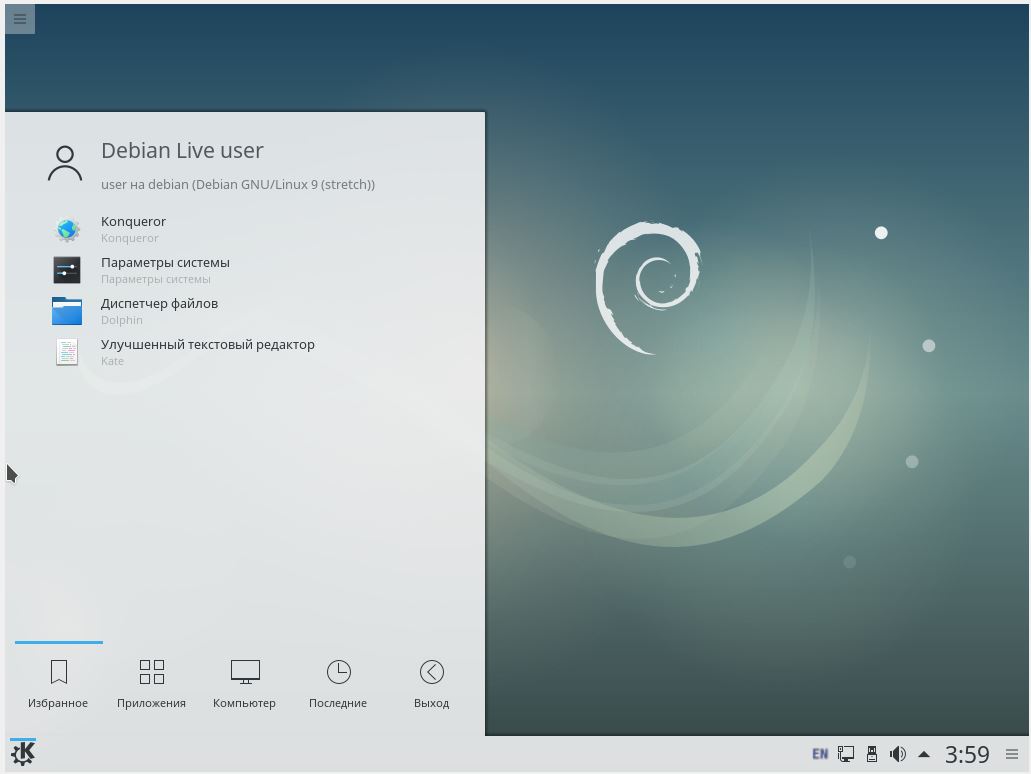 7.0-i386-cinnamon.iso 7.0-i386-cinnamon.iso | 29.04.2023 18:37 | 3.1G | |
| debian-live -11.7.0-i386-cinnamon.log | 29 апреля 2023 г. 18:37 | 1.2M | |
| debian-live-11.7.0-i386-cinnamon.packages | 2023-04-29 18:37 | 76K | |
| debian-live-11.7.0-i386 -gnome.contents | 2023-04-29 18:32 | 133K | |
| debian-live-11.7.0-i386-gnome.iso | 3.0G | ||
| debian-live-11.7.0-i386-gnome.log | 29 апреля 2023 г. 18:32 | 1.1M | |
| debian-live-11.7.0-i386-gnome.packages | 29.04.2023 18:32 | 72K | |
| debian-live-11.7.0- i386-kde.contents | 29.04.2023 18:35 | 133K | |
| debian-live-11.7.0-i386-kde.iso | 29.04.2023 18:35 | 3.0 G | |
debian-live-11. 7.0-i386-kde.log 7.0-i386-kde.log | 29 апреля 2023 г. 18:35 | 1.2M | |
| debian-live-11.7.0-i386-kde.packages | 29.04.2023 18:35 | 78K | |
| debian-live-11.7.0- i386-lxde.contents | 2023-04-29 18:28 | 133K | |
| debian-live-11.7.0-i386-lxde.iso 9006 6 | 29.04.2023 18:28 | 2.8 G | |
| debian-live-11.7.0-i386-lxde.log | 29 апреля 2023 г. 18:28 | 1.1M | |
| debian-live-11.7.0-i386-lxde.packages | 29.04.2023 18:28 | 64K | |
| debian-live-11.7.0- i386-lxqt.contents | 29.04.2023 18:30 | 133K | |
| debian-live-11.7.0-i386-lxqt.iso 90 066 | 29.04.2023 18:30 | 2.8 G | |
| debian-live-11.7.0-i386-lxqt.log | 29.04.2023 18:30 | 1.0M | |
debian-live-11.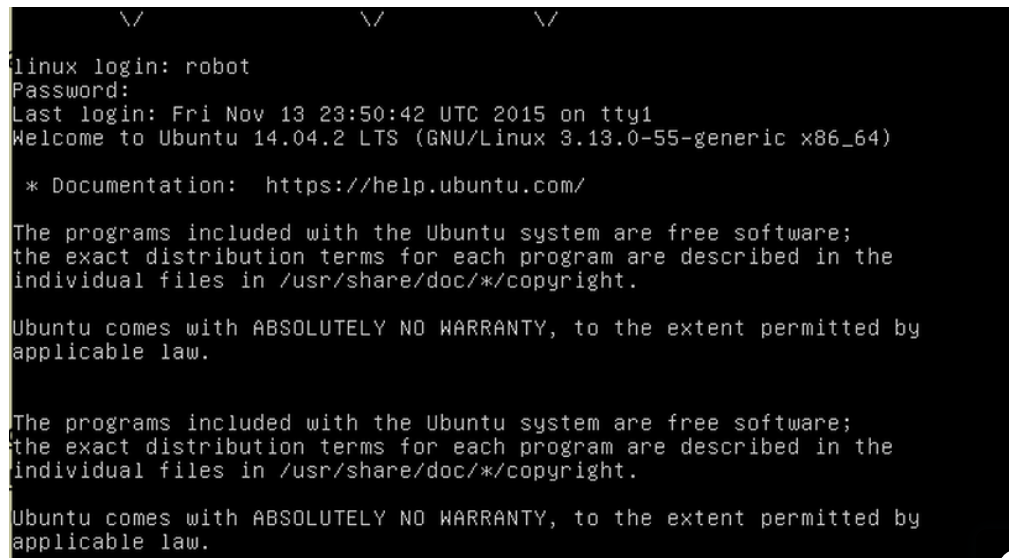 7.0-i386-lxqt.packages 7.0-i386-lxqt.packages | 29.04.2023 18:30 | 63 K | |
| debian-live-11.7.0- i386-mate.contents | 2023-04-29 18:30 | 133K | |
| debian-live-11.7.0-i386-mate.iso | 2.9 G | ||
| debian-live-11.7.0-i386-mate.log | 29 апреля 2023 г. 18:30 | 1.0M | |
| debian-live-11.7.0-i386-mate.packages | 29.04.2023 18:30 | 63K 9 0066 | |
| debian-live-11.7.0- i386-standard.contents | 2023-04-29 17:48 | 133K | |
| debian-live-11.7.0-i386-standard.iso | 1.3 G | ||
| debian-live-11.7.0-i386-standard.log | 29 апреля 2023 г.17:48 | 514K | |
| debian-live-11.7.0-i386-standard.packages | 29.04.2023 17:48 | ||
debian-live-11.
| |||
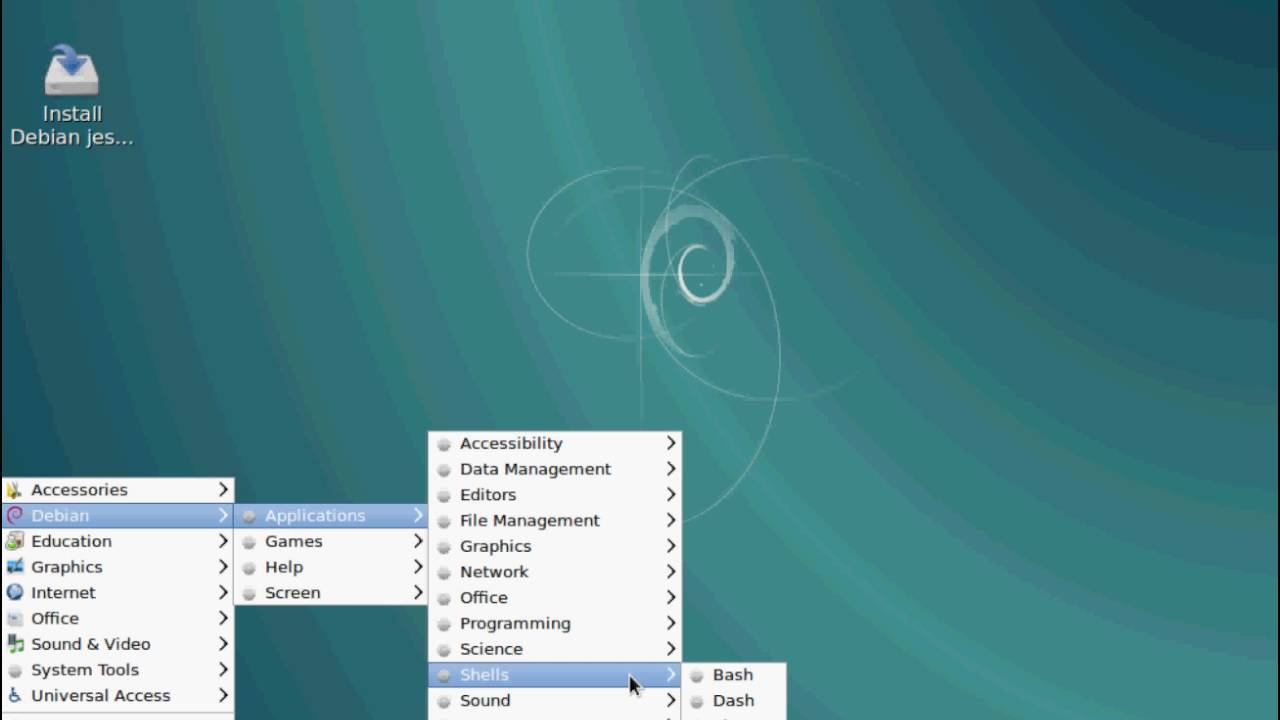 ubuntu.com/ubuntu
ubuntu.com/ubuntu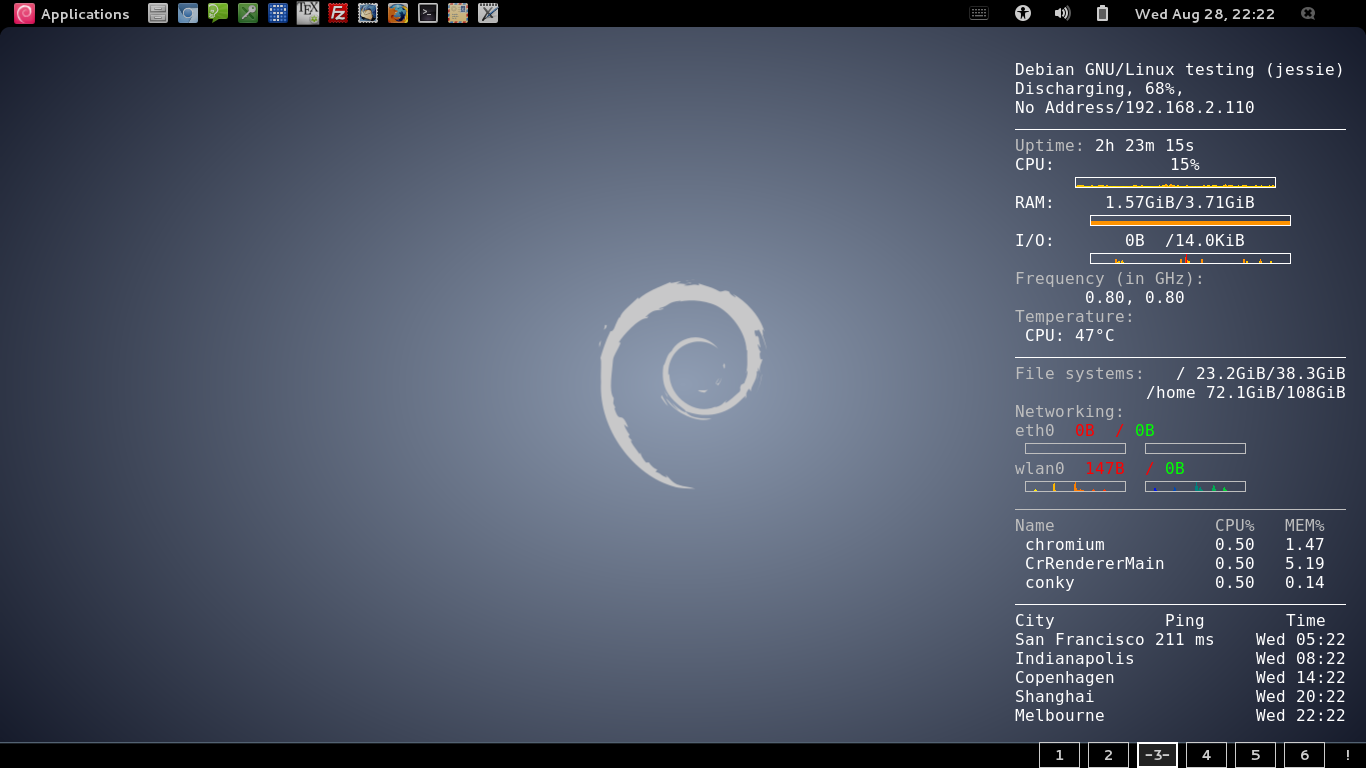 name.org: 3128" # export ftp_proxy = "http: // user:
name.org: 3128" # export ftp_proxy = "http: // user: 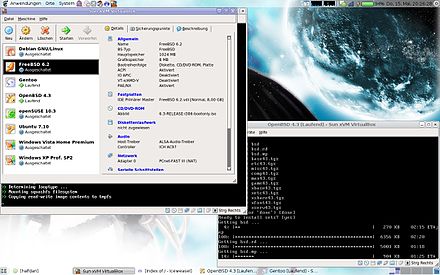 log "X: 0 1 >> / var / log / boot_x.log 2 >> / var / log / boot_x.log & DISPLAY =: 0 su root -c enlightenment_start 1> / dev / null 2> / dev / null & ;; stop) echo "Остановка всех процессов X" pkill X ;; *) echo "Неверная опция" ;; esac выход 0
log "X: 0 1 >> / var / log / boot_x.log 2 >> / var / log / boot_x.log & DISPLAY =: 0 su root -c enlightenment_start 1> / dev / null 2> / dev / null & ;; stop) echo "Остановка всех процессов X" pkill X ;; *) echo "Неверная опция" ;; esac выход 0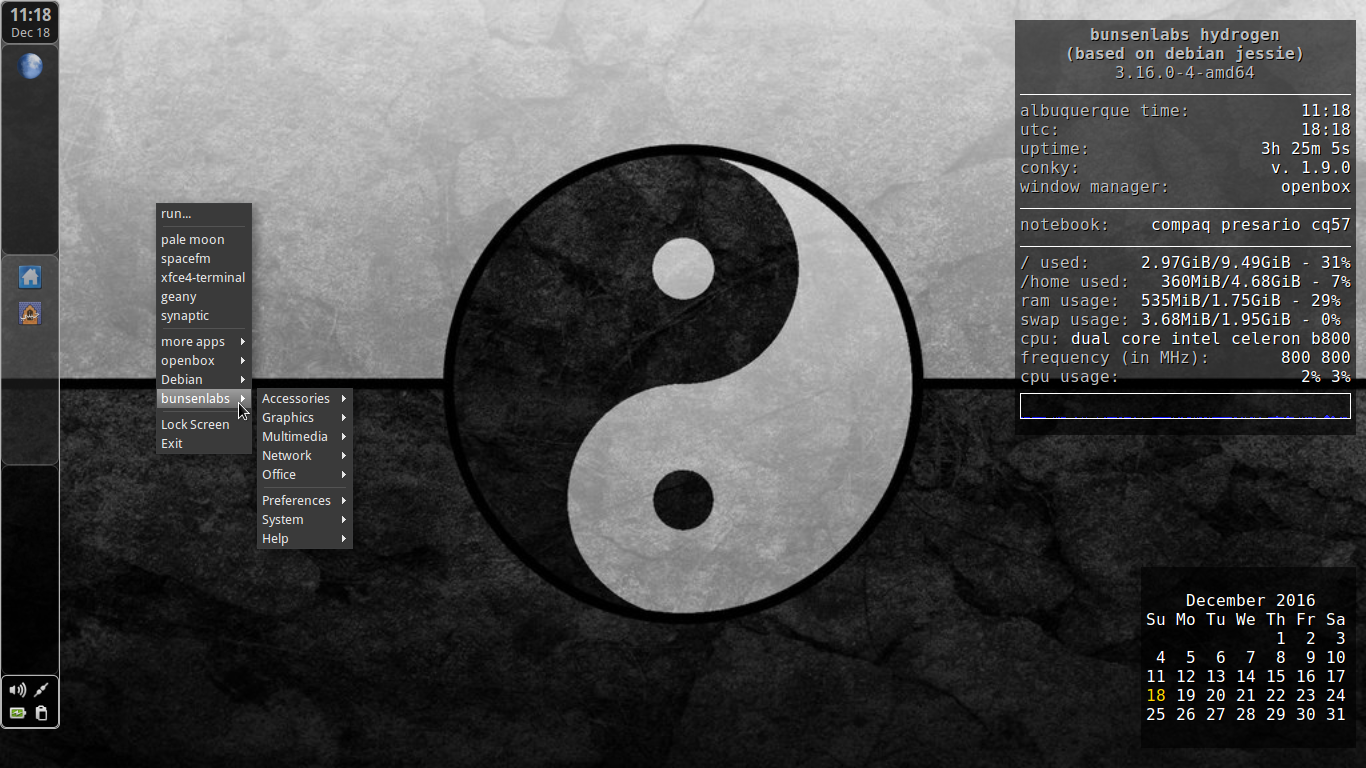 0-dev libglib2.0-dev fakeroot libudev0 libudev-dev
0-dev libglib2.0-dev fakeroot libudev0 libudev-dev deb
deb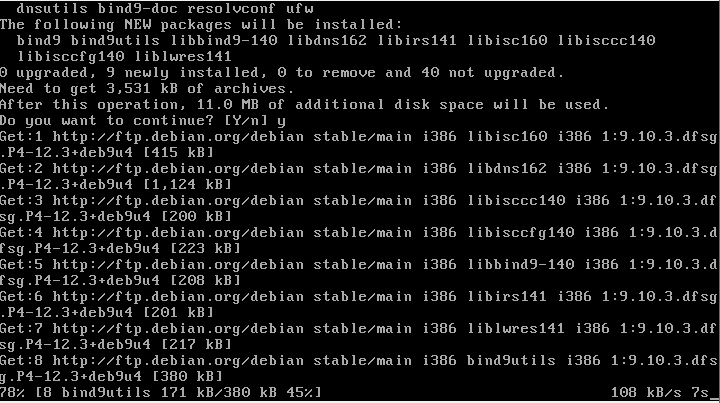
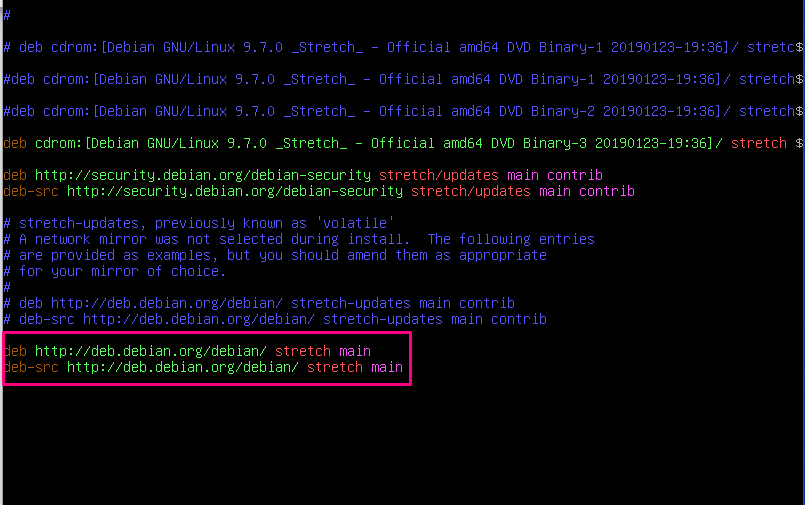 ...
passwd
apt-get clean
rm /var/lib/dbus/machine-id && rm -rf /tmp/*
umount /proc /sys /dev/pts
exit
...
passwd
apt-get clean
rm /var/lib/dbus/machine-id && rm -rf /tmp/*
umount /proc /sys /dev/pts
exit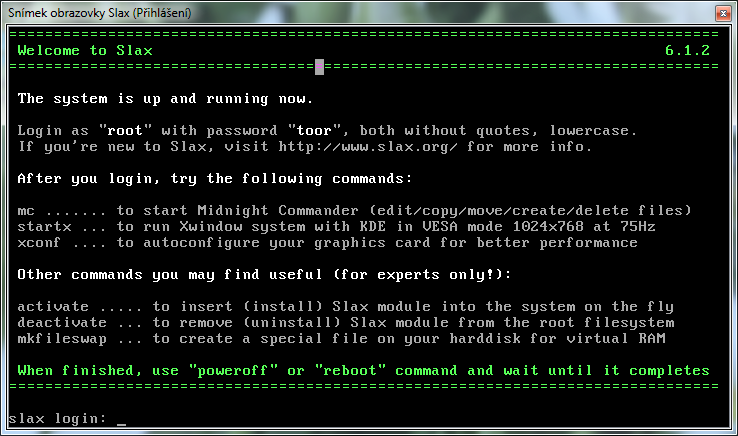 Live (686 failsafe)
linux /live/vmlinuz
append initrd=/live/initrd boot=live persistence config memtest noapic noapm nodma nomce nolapic nomodeset nosmp nosplash vga=normal
Live (686 failsafe)
linux /live/vmlinuz
append initrd=/live/initrd boot=live persistence config memtest noapic noapm nodma nomce nolapic nomodeset nosmp nosplash vga=normal
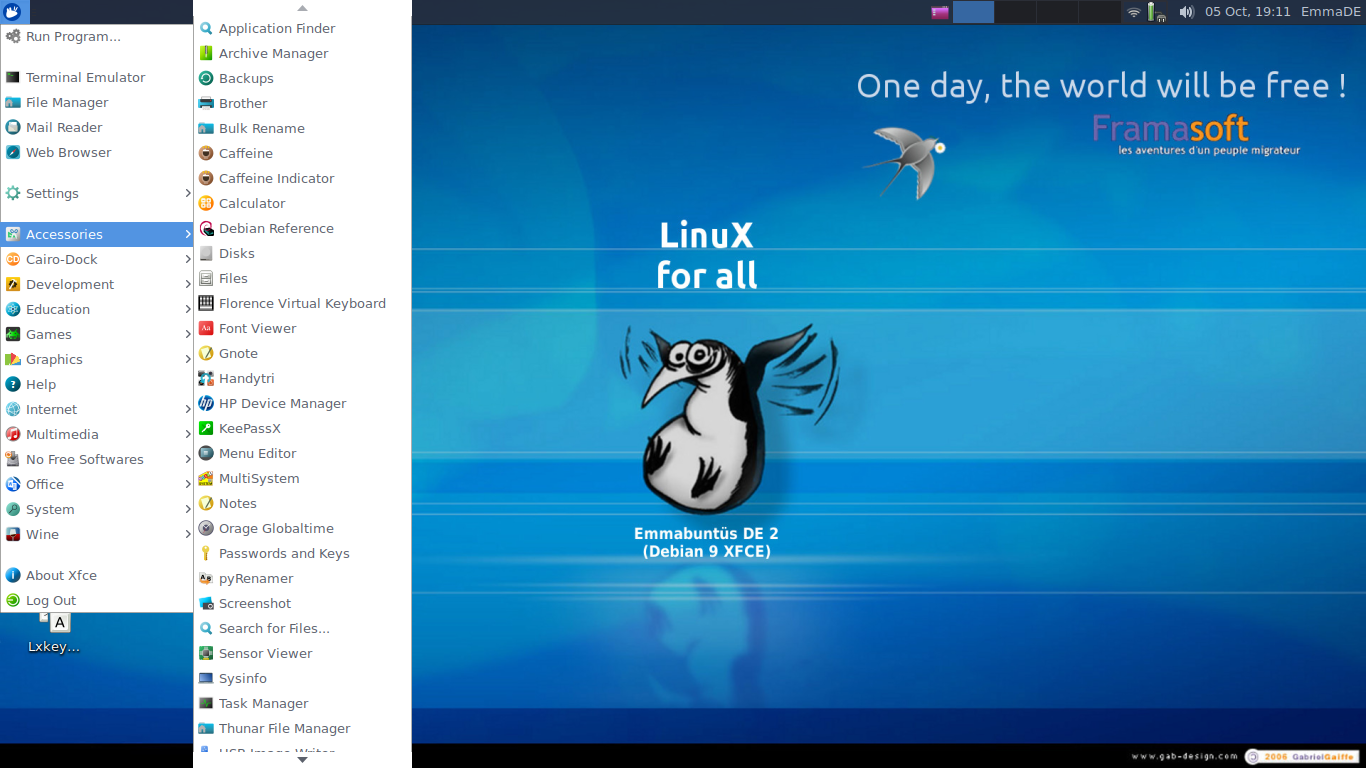 bin > /dev/sda
cp /usr/lib/extlinux/*.c32 /mnt && cp /usr/lib/syslinux/vesamenu.c32
bin > /dev/sda
cp /usr/lib/extlinux/*.c32 /mnt && cp /usr/lib/syslinux/vesamenu.c32